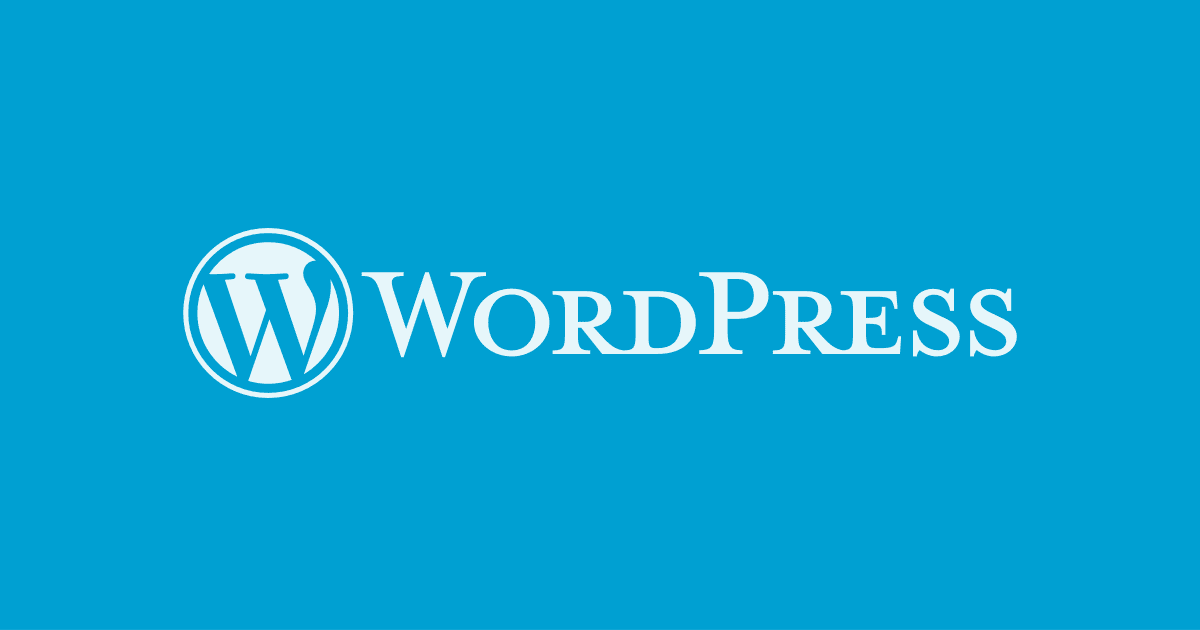veröffentlicht am: 7. Juni 2020
Weiße Seite in WordPress: In 5 Minuten repariert!
Wenn man sich in sein WordPress Backend einloggen will und nur noch eine weiße Seite oder ein weißer Bidschirm (White Screen of Death) angezeigt wird. Dann ist das oft so als würde man sein Handy nicht in der Hosentasche spüren. Dabei ist oft alles halb so schlimm.
Poste dein Problem in unserem WordPress Forum
Zuerst einmal Keine Panik!
Der Fehler wird zu 80% durch fehlerhafte Plugins oder Themes nach einer Änderung oder einem Update verursacht.
Schritt1: Debug Mode aktivieren
Da WordPress standardmäßig keine Fehlermeldungen anzeigt, müssen wir zuerst den Debug Modus aktivieren. Das geht über die wp-config.php Datei. Sonst wissen wir garnicht was WordPress von uns möchte.
Schritt:2 Weiße Seite erneut aufrufen
Wenn du das erledigt hast, versuche noch einmal das Backend mit dem weißen Seite aufzurufen. Du wirst wahrscheinlich jetzt eine Fehlermeldung auf weißem Bildschirm sehen.
Sowas in der Art:
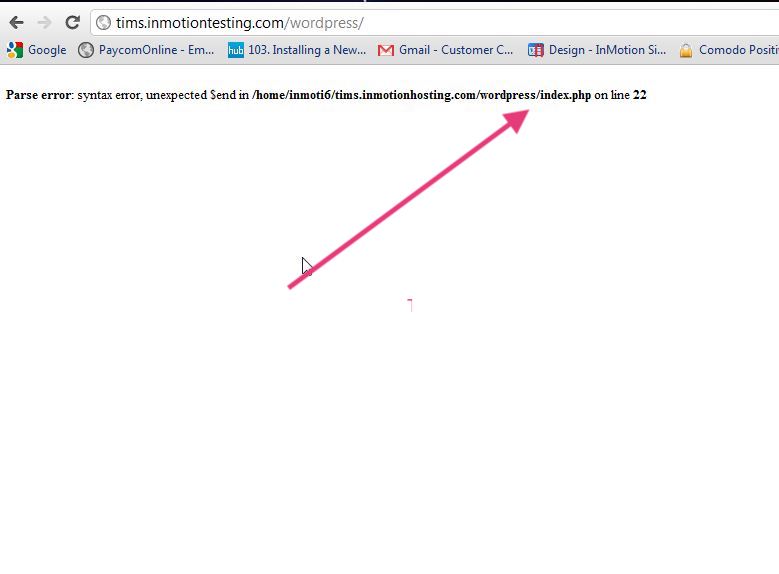
Fehler finden & reparieren
-> [warnings} kannst du ignorieren, das sind nur Warnungen aber keine Fehler.
- Schau dir die Fehlermeldung an und vor allem den Pfad an
- Anhand dem Pfad erkennst du um Welches Plugin es sich handelt.
- Logg dich jetzt mit einem FTP Programm in deinen Webspace ein
- Jetzt musst du nur noch den Ordner des Plugins das den Fehler verursacht umbenennen
- /wp-content/plugins/namedesplugins
- /wp-content/plugins/namedesplugins.old
Wird der Fehler durch dein Theme verursacht reparierst du es genau gleich:
- /wp-content/themes/namedesThemes
- /wp-content/themes/namedesThemes.old
Das wars, jetzt solltest du dich wieder in dein Backend einloggen können und der Fehler ist weg. Anschließend solltest du das fehlerhafte Plugin löschen und neu installieren.
PHP Speicher zu klein
Auch ein Grund warum dir ein weißer Bildschirm Angezeigt wird, ist wenn der php Speicher zu klein ist.
Das ist in der Regel eine Überschreitung des Speichers. Du kannst den Speicher in der php.ini File aber erhöhen.
Gebe dazu einfach folgendes ein: memory_limit = 256M ;
- Die Datei wird in deinem WordPress Hauptverzeichnis abgelegt: wordpress/php.ini
Fazit
Der weiße Bildschirm bei WordPress kommt oft vor und ist in der Regel auch leicht zu reparieren. Die oben genannte Lösung funktioniert in 80% der Fälle. Es gibt auch noch ein paar andere Gründe warum du nur einen weißen Bildschirm bekommst aber die kommen eher selten vor so das ich sie nicht erwähne.
Über Mich

Hi ich bin’s Dominik. Auf Blogseite.com findest du alles was mich interessiert. Mag Games, liebe SEO, programmiere gerne und möchte dir mit verschiedenen Themen die mich begeistern einen Mehrwert liefern. Viel Spaß auf meiner Seite